Gana dažnai diegiant užsakymąprogramas reikia paleisti kartu su operacine sistema. Toliau siūlome apsvarstyti klausimą, kaip galite pridėti programą prie paleisties Windows 7 ar bet kurioje kitoje šios OS versijoje. Kaip standartinius metodus galime pasiūlyti keletą paprastų variantų, kuriuos bet kuris vartotojas gali naudoti be didelių sunkumų.
Kaip patekti į paleidimo skyrių?
Žinoma, jūs turite žinoti, kur jie yrapagrindiniai nustatymai, atsakingi už automatinį bet kurios programos paleidimą. Kai kurie žmonės pataria naudoti pagrindinį meniu Pradėti, tačiau ši parinktis neatrodo labai patogi.

„Windows 7“ – lengviausias būdas tai pasiektiskyrių per konsolę „Vykdyti“, įvesdami komandą msconfig, po kurios sistemos parametruose pasirenkamas atitinkamas skirtukas. Čia reikia peržiūrėti programų, kurias galima įkelti su sistema, sąrašą ir tiesiog pažymėti reikiamų komponentų langelius. Tačiau kai kurios vartotojo įdiegtos programos gali nebūti sąraše. Ką daryti šioje situacijoje?
Kaip paprasčiausiu būdu pridėti programą prie „Windows 7“ paleidimo?
Pradėkime nuo pagrindinių technikų.Paprasčiausias būdas išspręsti problemą, kaip per kelias minutes pridėti programą prie paleisties sistemoje „Windows 7“ ar bet kokio kito pakeitimo, yra sukurti vykdomojo komponento nuorodą ir perkelti jį į automatinio paleidimo skyrių per dažniausiai pasitaikančius „ Tyrinėtojas“.

Spartusis klavišas sukuriamas failų tvarkyklėje per meniuRMB (dešinysis pelės mygtukas) ir išsiųsti jį į „Darbalaukį“. Nedelsdami atkreipkite dėmesį, kad automatinio paleidimo skyrius, esantis ProgramData kataloge, yra paslėptas, kaip ir pagrindinis pirminis katalogas. Todėl prieš nuspręsdami, kaip pridėti programą prie paleisties sistemoje „Windows 7“, turite naudoti „Explorer“ peržiūros meniu ir įjungti paslėptų failų, aplankų ir diskų rodymą. Po to nuoroda tiesiog nukopijuojama į norimą skyrių. Taip pat galite naudoti iškirpimo ir įklijavimo funkciją.
Aštuntoje „Windows“ versijoje norėdami greitai pasiekti paleisties aplanką, galite naudoti konsolę „Vykdyti“, kurioje parašyta eilutės apvalkalas: Bendras paleidimas, o po to nukopijuoti sparčiuosius klavišus.
Kaip pridėti programą paleisties sistemoje „Windows 7/8/10“ per registrą?
Tačiau gali būti visiškai kitokia situacija.Kai kuriais atvejais, kai sistemoje dirba keli registruoti vartotojai, daug labiau patartina išspręsti problemą, kaip pridėti programą prie paleisties Windows 7 arba 8, kad būtų galima naudoti sistemos registro rengyklę (regedit meniu Vykdyti, kuri iškviečiama sparčiuoju klavišu Win + R) .

Vietiniam vartotojui naudojamas HKLU filialas irvisų vartotojų nustatymai yra HKLM filiale. Abiem atvejais turite rasti skiltį CurrentVersion, kurioje yra aplankas Vykdyti. Dešinėje redaktoriaus dalyje per RMB sukuriamas naujas eilutės parametras, jam priskiriamas savavališkas pavadinimas, pavyzdžiui, paleiskite „Google Chrome“ to paties pavadinimo naršyklei, iškviečiamas jo reikšmės redagavimo langas ir tada visas kelias į programos vykdomąjį failą (mūsų atveju Chrome. exe).
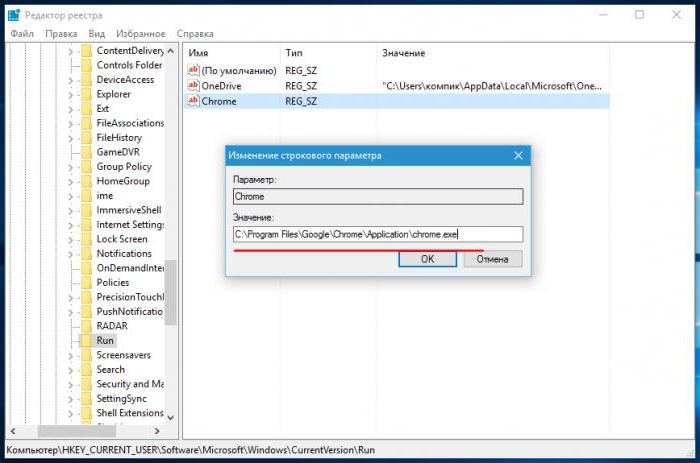
Tada tiesiog išsaugokite pakeitimus ir programąprasidės kartu su pagrindiniais pačios OS komponentais. Norėdami patikrinti, galite tiesiog iš naujo paleisti sistemą (tai yra būtina sąlyga pridedant programą prie automatinio paleidimo).
Naudojant planuoklį
Galiausiai, klausimas, kaip pridėti programą„Windows 7“ paleidimas gali būti išspręstas naudojant specialų įrankį „Task Scheduler“, kurį daugelis vartotojų dažnai pamiršta arba tiesiog nežino apie jo egzistavimą. Bet veltui. Iš tiesų, naudojant jį, dažnai galima išspręsti daugybę problemų, kurių neįmanoma išspręsti standartinėmis priemonėmis.
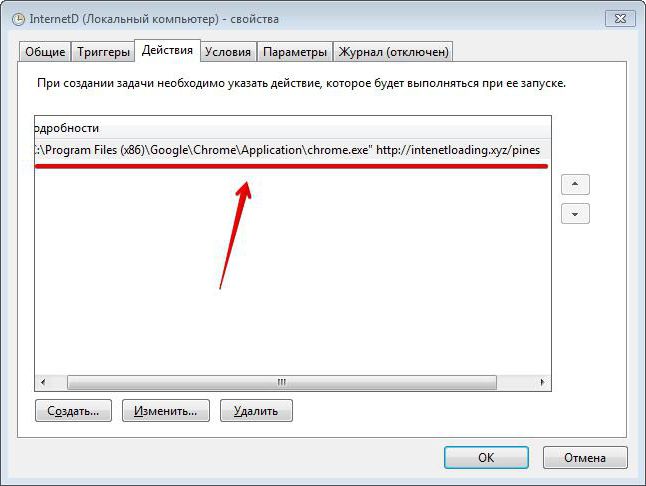
Jis iškviečiamas per „Vykdyti“ konsolę įvedanteilutės mmc.exe, o atskirtos tarpu – taskchd.msc. Dešinėje esančiame meniu pasirenkate naujos užduoties kūrimą, suteikiate jai savavališką pavadinimą (pvz., „Paleisti Chrome“), taip pat sukuriama nauja užduotis trigerių skirtuke, po kurios atliekami panašūs veiksmai. veiksmų skirtukas. Tik po to čia pasirenkamas veiksmas paleisti programą ir naršymo mygtuku nurodomas kelias į vykdomąjį failą. Kaip matote, viskas atliekama gana greitai ir paprastai.
Bendrųjų nustatymų naudojimas
Taip pat galite rasti spustelėję mygtuką "Pradėti".paleisties skyrių, atidarykite bendrą meniu visiems ir nukopijuokite ten sukurtus sparčiuosius klavišus. Ši technika, vėlgi, skirta tik tiems atvejams, kai programas reikia pridėti ne vienam atskiram vartotojui, o visiems sistemoje registruotiems vartotojams, nors daugelis administratorių tokio būdo nepritaria.
Trumpa santrauka ir patarimai
Tai yra pagrindiniai metodai, leidžiantys pridėtivartotojo programas ir programas operacinės sistemos automatinio paleidimo meniu. Kuriam iš aukščiau išvardytų metodų turėtumėte teikti pirmenybę? Atrodo, kad paprasčiausias ir daugumai vartotojų prieinamiausias pasirinkimas būtų kurti ir kopijuoti nuorodas. Sistemos registro naudojimas labiau tinka administratoriams (ypač jei tokius veiksmus būtina atlikti kiekvienam registruotam vartotojui). Tokiu atveju administratorius, prisijungęs prie sistemos savo „sąskaita“, visas procedūras gali atlikti nesinaudodamas kitų vartotojų registracija ir neatsijungdamas kaip savo.
Beje, eiliniams (namų) vartotojams„Windows“ kompiuterinėms sistemoms taip pat galime rekomenduoti įdiegti optimizavimo programas. Tokiuose programinės įrangos paketuose beveik visada galite rasti skyrių, skirtą sistemos automatinio paleidimo komponentams valdyti. Juose taip pat galite lengvai įtraukti arba pašalinti programas iš sąrašo tų, kurios bus suaktyvintos, kai „Windows“ baigs įkelti.
Atkreipkite dėmesį, kad persikėlus į dešimtąsistemos versija, naudoti konfigūraciją yra netinkama, nes ji bus nukreipta į „Task Manager“ (čia yra automatinio paleidimo meniu). Priešingu atveju veiksmai, skirti aktyvuoti automatinio paleidimo elementus, visiškai nesiskiria nuo pirmiau pateiktų.
Ir dar vienas dalykas, susijęs su redagavimuregistras, reiškia redaktoriaus paleidimą tik su administratoriaus teisėmis. Priešingu atveju, nesant atitinkamų privilegijų, gali būti uždrausta ne tik eilutės parametrų kūrimas, bet ir prieiga prie redaktoriaus. Visoms sistemoms, pradedant nuo 7 modifikacijos, tam suteikiama speciali galimybė. Jei dėl kokių nors priežasčių negalite paleisti redaktoriaus iš konsolės, galite tiesiog atidaryti vykdomąjį failą regedit.exe iš System32 katalogo.











